Wix Music: Een album, single of playlist creëren
4 min
In dit artikel
- Een album maken
- Een single creëren
- Een playlist creëren
Met Wix Music kun je kiezen hoe je muziek wilt maken. Je kunt ervoor kiezen om muziek te maken in de vorm van een album, single of playlist en deze toe te voegen aan je website zodat je fans ze kunnen zien en horen.
Als je eenmaal je album, single of playlist hebt gemaakt, kun je prijzen instellen voor je muziek en je fans de tracks laten downloaden waar ze dol op zijn.
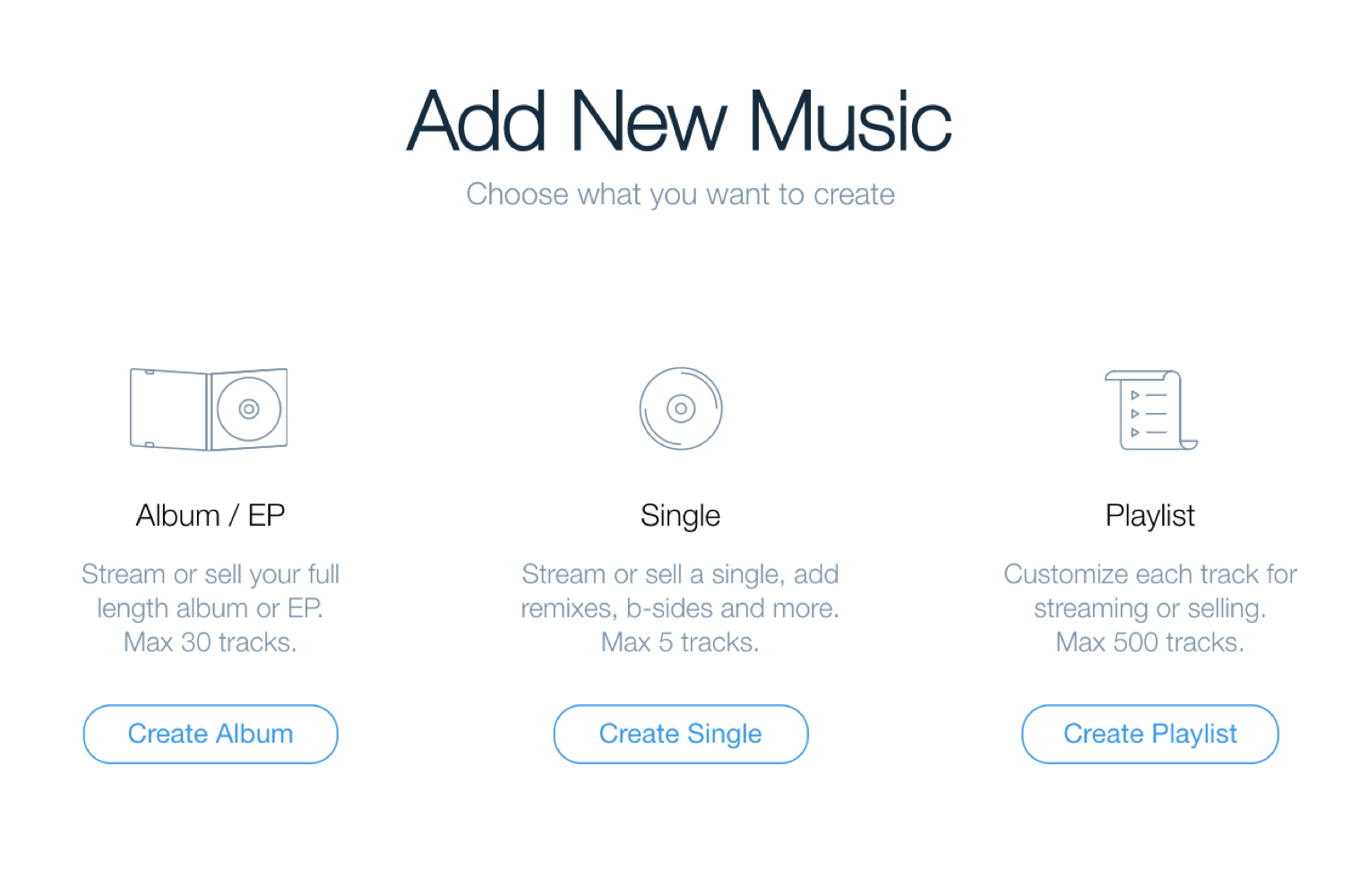
Een album maken
Je kunt een album met maximaal 30 nummers maken en je fans laten downloaden, kopen of streamen.
Om een album te creëren:
- Ga naar Mijn muziek op het dashboard van je website.
- Klik op + Muziek toevoegen.
- Klik op Album maken.
- Voer de Albumgegevens-details in:
- Albumomslag: Klik op Afbeelding toevoegen en selecteer je omslagafbeelding. Lees meer over ondersteunde bestandstypen.
- Albumnaam: Voer de naam van het album in.
- Albumversie: Klik op het drop-down menu en selecteer een versie.
- Naam artiest: Voer de naam van de artiest in.
- Genre: Klik op het veld en selecteer het genre van je album. Je kunt maximaal drie genres selecteren.
- Albumbeschrijving: Voer aanvullende informatie over je album in.
- Voer de Verkoop- en downloadopties op je website in:
- Opties voor het downloaden van albums: Klik op het drop-down menu en selecteer een optie:
- Verkoop voor een vaste prijs: Je album is verkrijgbaar om te kopen. Voer de prijs in het daarvoor bestemde veld in.
- Gratis download: Je album is gratis te downloaden.
- Geen downloads: Je album kan niet worden gedownload.
- Fans bepalen eigen prijs: Voer een minimumprijs in voor je album. Als de minimumprijs 0 is, kun je de schakelaar inschakelen om fans te verplichten zich te abonneren op je mailinglijst.
- E-mailadres verplicht voor downloaden: Fans kunnen je muziek gratis downloaden, maar ze moeten eerst hun e-mailadres invoeren.
- Valuta: Klik op het drop-down menu en selecteer een valuta.
- Albumprijs: Voer de prijs voor het album in
- Bonusitem: Klik op Item toevoegen om je fans extra's te geven, zoals een afbeelding of bladmuziek wanneer ze je album kopen.
- Opties voor het downloaden van albums: Klik op het drop-down menu en selecteer een optie:
- Voer eventuele Links naar andere muziekplatforms in:
- Schakel Links naar andere muziekplatforms in.
- Klik op het dropdownmenu en selecteer het relevante muziekplatform.
- Plak de link in het tekstvak.
- Klik rechtsboven op Opslaan en nummers toevoegen.
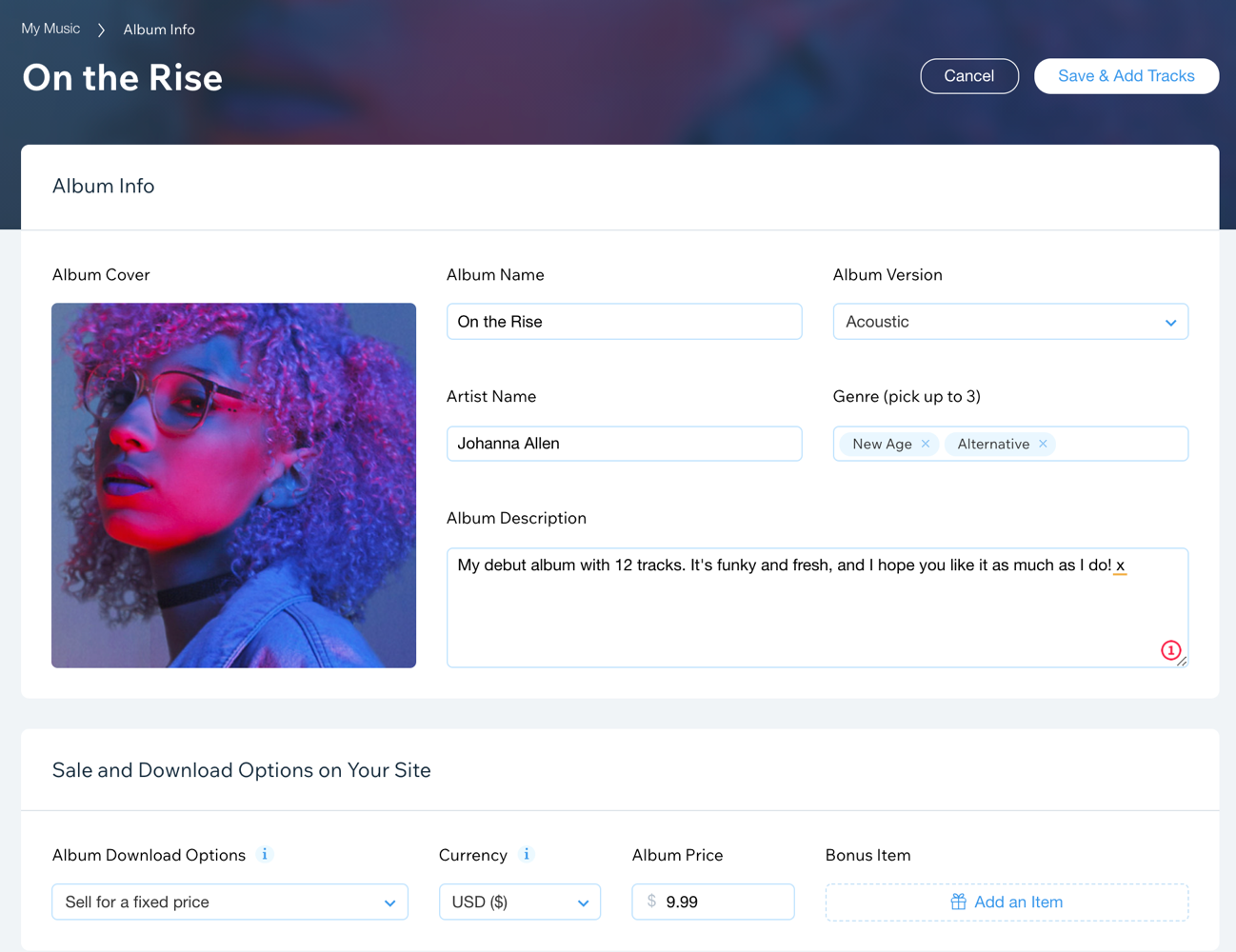
Tip:
Nadat je je album hebt gemaakt, kun je je nummers toevoegen aan je album.
Een single creëren
Je kunt een single maken en er maximaal 5 nummers naar uploaden. Laat je fans het downloaden, kopen of streamen.
Om een single te creëren
- Ga naar Mijn muziek op het dashboard van je website.
- Klik op + Muziek toevoegen.
- Klik op Single creëren.
- Voer de Singlegegevens in:
- Singlehoes: Klik op Afbeelding toevoegen en selecteer je omslagafbeelding. Lees meer over ondersteunde bestandstypen.
- Naam single: Voer de naam van de single in.
- Versie single: Klik op het drop-down menu en selecteer een versie.
- Naam artiest: Voer de naam van de artiest in.
- Genre: Klik op het veld en selecteer het genre van je single. Je kunt maximaal drie genres selecteren.
- Beschrijving single: Voer aanvullende informatie in over je single.
- Voer de Verkoop- en downloadopties op je website in:
- Downloadopties single: Klik op het drop-down menu en selecteer een optie:
- Verkoop voor een vaste prijs: Je single is beschikbaar om te kopen. Voer de prijs in het daarvoor bestemde veld in.
- Gratis download: Je single is gratis te downloaden.
- Geen downloads: Je single is niet beschikbaar om te downloaden.
- Fans bepalen eigen prijs: Voer een minimumprijs in voor je album. Als de minimumprijs 0 is, kun je de schakelaar inschakelen om fans te verplichten zich te abonneren op je mailinglijst.
- E-mailadres verplicht voor downloaden: Fans kunnen je muziek gratis downloaden, maar ze moeten eerst hun e-mailadres invoeren.
- Valuta: Klik op het drop-down menu en selecteer een valuta.
- Prijs single: Voer de prijs van de single in.
- Bonusitem: Klik op Item toevoegen om je fans extra's te geven, zoals afbeelding of bladmuziek wanneer ze je album kopen.
- Downloadopties single: Klik op het drop-down menu en selecteer een optie:
- Voer eventuele Links naar andere muziekplatforms in:
- Schakel Links naar andere muziekplatforms in.
- Klik op het dropdownmenu en selecteer het relevante muziekplatform.
- Plak de link in het tekstvak.
- Klik rechtsboven op Opslaan en nummers toevoegen.
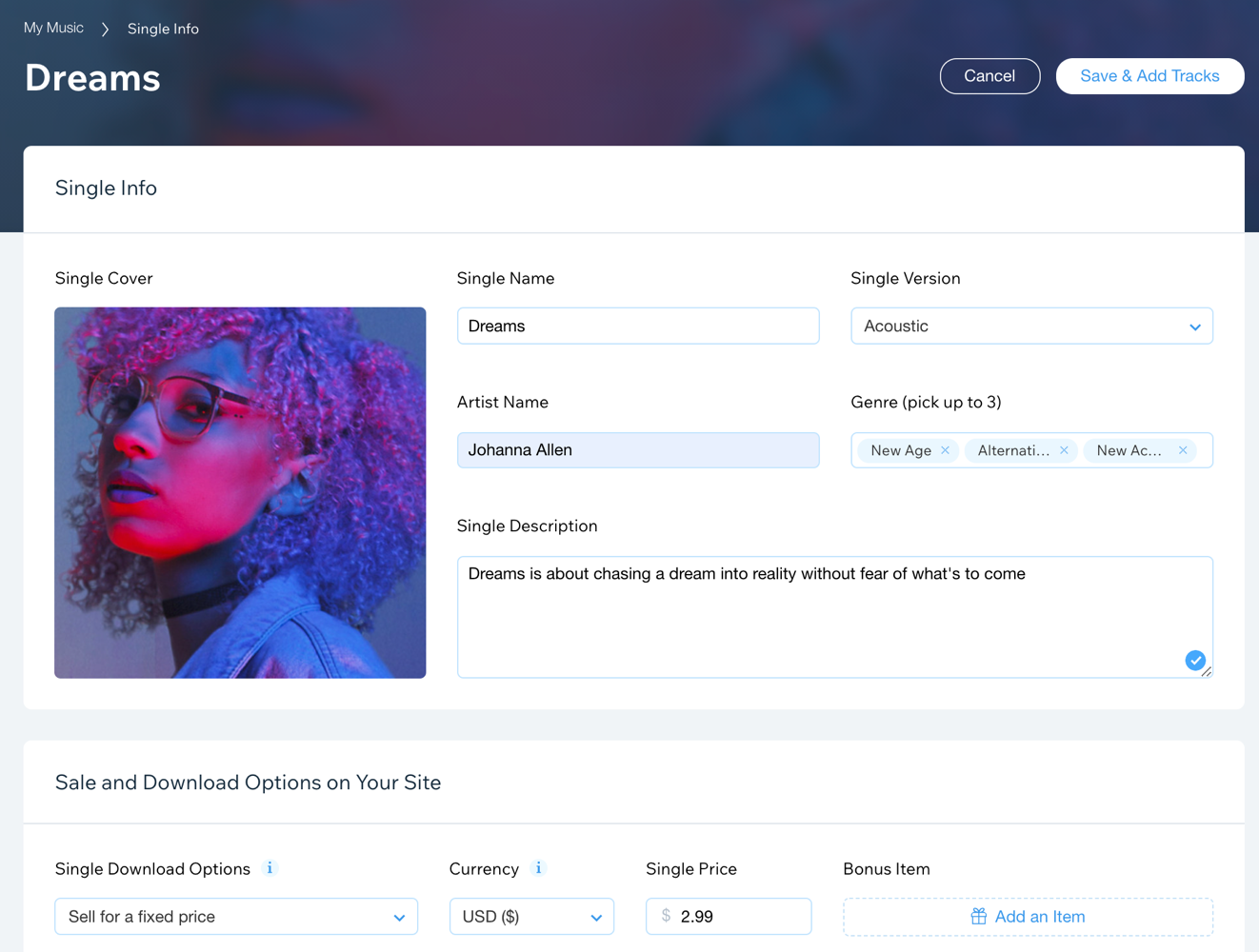
Een playlist creëren
Het creëren van een playlist is een geweldige optie als je een heleboel nummers klaar hebt staan. Met een playlist kun je tot 500 nummers uploaden en deze delen met je fans.
Je fans kunnen nummers uit de playlist downloaden of kopen, maar niet de hele playlist.
Om een playlist te maken:
- Ga naar Mijn muziek op het dashboard van je website.
- Klik op + Muziek toevoegen.
- Klik op Playlist creëren.
- Voer de Playlistgegevens in:
- Playlistomslag: Klik op Afbeelding toevoegen en selecteer je omslagafbeelding. Lees meer over ondersteunde bestandstypen.
- Playlistnaam: Voer de naam van de playlist in.
- Gemaakt door: Voer de naam in van de persoon die deze playlist heeft gemaakt.
- Genre: Klik op het veld en selecteer het genre van je afspeellijst. Je kunt maximaal drie genres selecteren.
- Selecteer een valuta voor deze playlist: Klik op het drop-down menu en selecteer een valuta voor de playlisttracks.
- Playlistbeschrijving: Voer aanvullende informatie over je playlist in.
- Klik rechtsboven op Opslaan en nummers toevoegen.
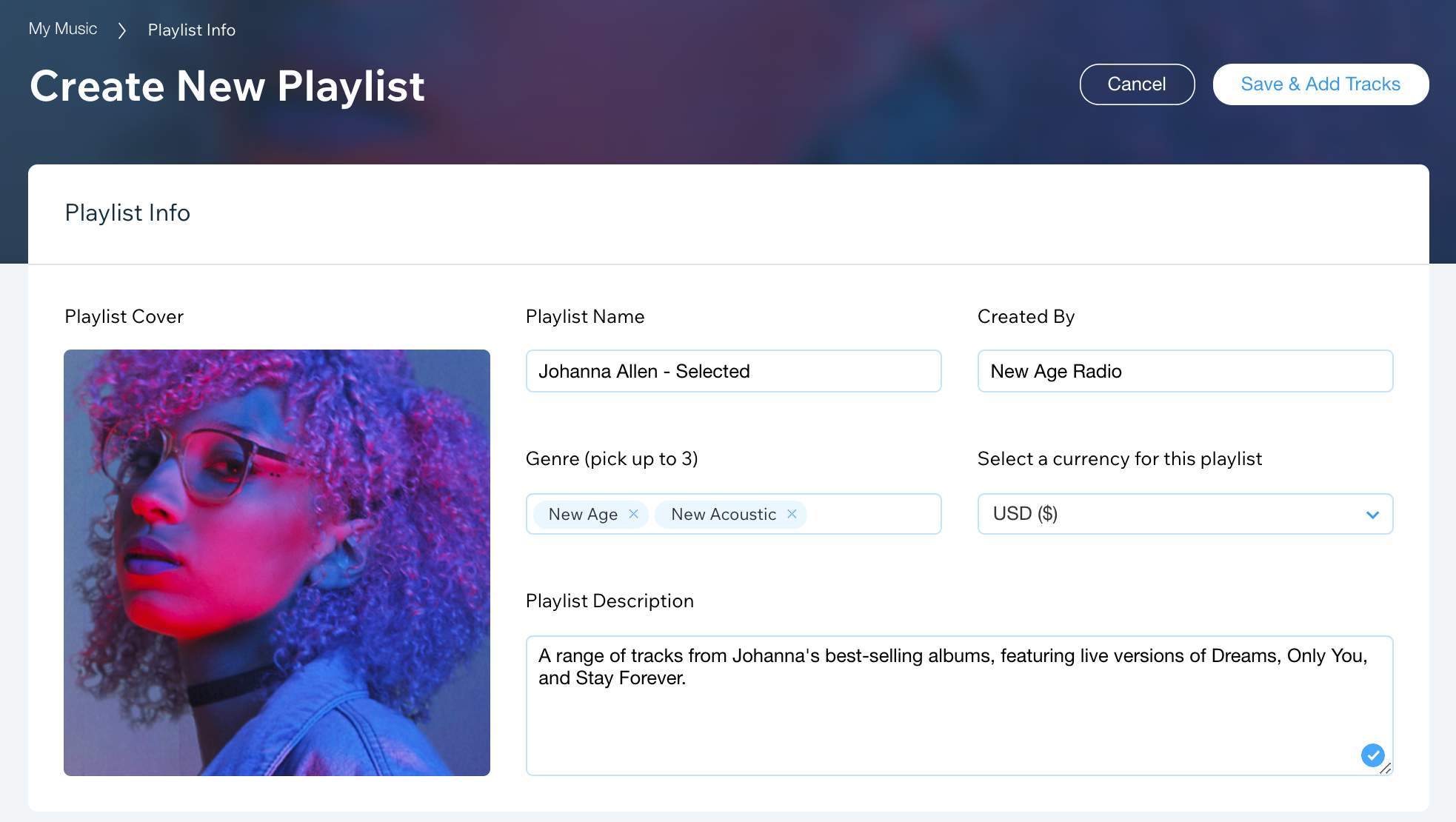
Volg je statistieken:
Je kunt al je aan Wix Music gerelateerde analyses bijhouden met Wix Analytics.

